您现在的位置是:首页 >学无止境 >Word调用ChatGPT网站首页学无止境
Word调用ChatGPT
简介Word调用ChatGPT
目录
前言
此文章目的是将ChatGPT作为工具在Word中直接使用,以快速生成自己想要的内容。
一、ChatGPT是什么?
ChatGPT是基于GPT-3.5架构训练的大型语言模型,由OpenAI开发。它可以理解和生成人类语言,包括英语和其他多种语言。ChatGPT的设计目的是成为一个可扩展、高度自适应的自然语言生成系统,可以用于各种应用,如聊天机器人、智能助手和自然语言处理等。
ChatGPT API是一组用于与ChatGPT交互的编程接口,可以帮助开发人员将ChatGPT集成到他们的应用程序中。它提供了多种功能,包括生成文本、回答问题、分析文本等等。ChatGPT API基于RESTful API架构,可以与各种编程语言和开发环境兼容。开发者可以使用API密钥进行身份验证,并通过HTTP请求与API进行交互,获取ChatGPT的输出结果。
二、使用步骤
1.申请ChatGPT的API_KEY
2.创建宏模块
在Word的开发工具中选择Visual Basic打开
选中Normal,点击插入-模块,粘贴如下代码,修改成你自己的api_key
Sub ChatGPT()
Dim selectedText As String
Dim apiKey As String
Dim response As Object, re As String
Dim midString As String
Dim ans As String
If Selection.Type = wdSelectionNormal Then
selectedText = Selection.Text
selectedText = Replace(selectedText, ChrW$(13), "")
apiKey = "你第一步申请的api_key"
URL = "https://api.openai.com/v1/chat/completions"
Set response = CreateObject("MSXML2.XMLHTTP")
response.Open "POST", URL, False
response.setRequestHeader "Content-Type", "application/json"
response.setRequestHeader "Authorization", "Bearer " + apiKey
response.Send "{""model"":""gpt-3.5-turbo"", ""messages"":[{""role"":""user"",""content"":""" & selectedText & """}], ""temperature"":0.7}"
re = response.responseText
midString = Mid(re, InStr(re, """content"":""") + 11)
ans = Split(midString, """")(0)
ans = Replace(ans, "
", "")
Selection.Text = selectedText & vbNewLine & ans
Else
Exit Sub
End If
End Sub
保存并退出此页面
3.添加工具栏按钮
在工具栏空白处右键,选中“自定义功能区”
在“自定义功能区”选中“开发工具”,点击下方的“新建组”,将其重命名为自己想要的名字。

同样在此页面的常用命令中,切换到“宏”,选中刚刚新建的模块,点击添加。
点击重命名,修改成自己想要的名字和图标。这会直接显示在Word主页中。
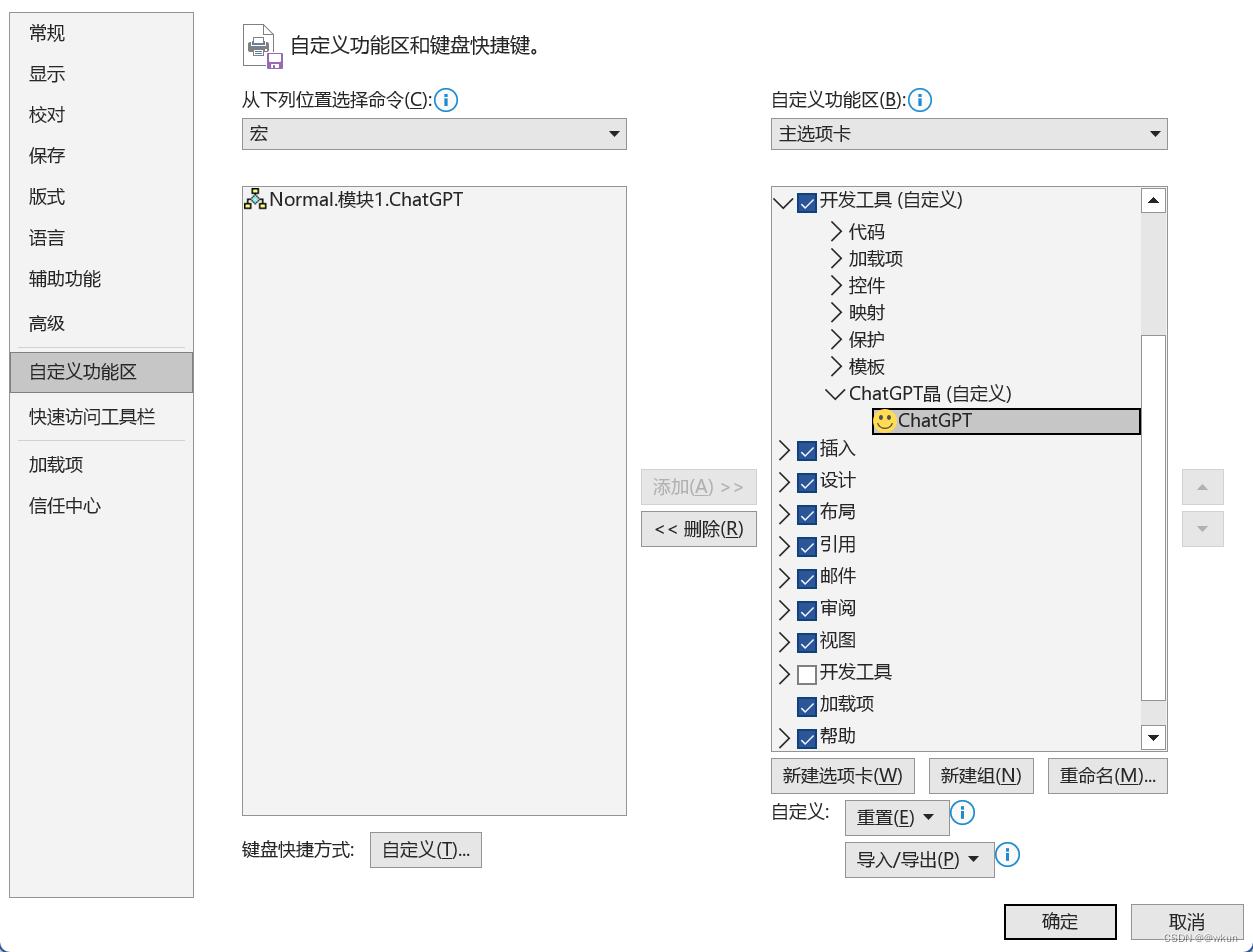
最终模块按钮显示如下:

4.使用此模块的方法
输入一段文字,选中后,点击新建的按钮。
比如:
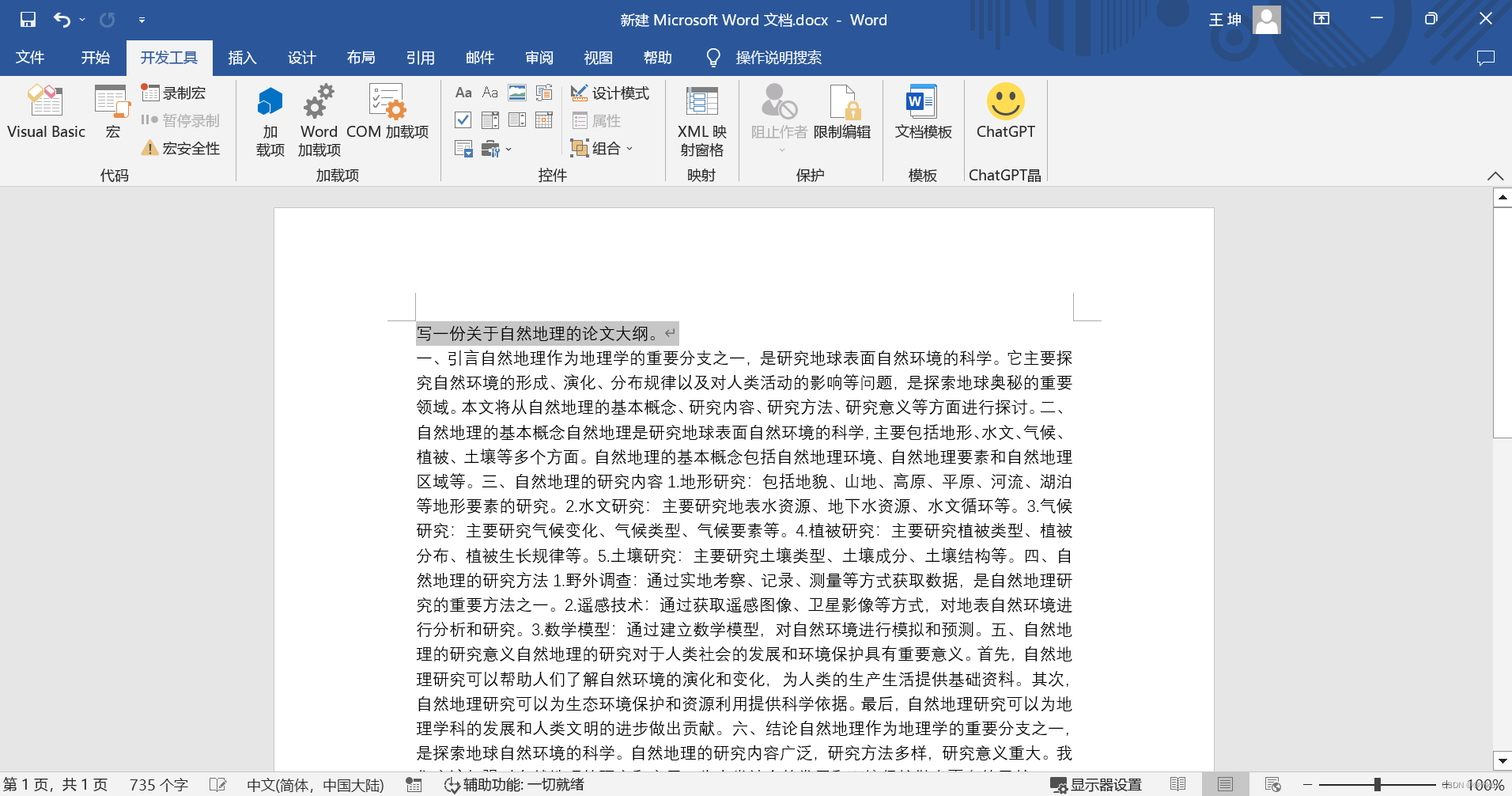
总结
以上就是今天要讲的内容,本文简单介绍了如何在Word中使用ChatGPT,并举例说明。
风语者!平时喜欢研究各种技术,目前在从事后端开发工作,热爱生活、热爱工作。






 U8W/U8W-Mini使用与常见问题解决
U8W/U8W-Mini使用与常见问题解决 QT多线程的5种用法,通过使用线程解决UI主界面的耗时操作代码,防止界面卡死。...
QT多线程的5种用法,通过使用线程解决UI主界面的耗时操作代码,防止界面卡死。... stm32使用HAL库配置串口中断收发数据(保姆级教程)
stm32使用HAL库配置串口中断收发数据(保姆级教程) 分享几个国内免费的ChatGPT镜像网址(亲测有效)
分享几个国内免费的ChatGPT镜像网址(亲测有效) Allegro16.6差分等长设置及走线总结
Allegro16.6差分等长设置及走线总结